Download Article
Download Article
Even if your iPhone’s in silent mode, incoming calls and notifications will still vibrate your device. To prevent this behavior, disable “Vibrate on Silent,” or use Do Not Disturb instead. Learn how to change your vibration settings, use Do Not Disturb, and disable System Haptics (the vibrations that respond to your touch on the iPhone 7) for a vibration-free handset.
-

1
Access your iPhone’s home screen. Vibrations can be disabled in the Settings app on your home screen.[1]
-

2
Tap the Settings app.
Advertisement
-

3
Tap “Sounds and Haptics.”
-

4
Tap the green “Vibrate on Ring” switch. Do this if you do not want the iPhone to vibrate in regular (not silent) mode. The switch will turn gray (off).
- If the switch was already off/gray, the phone was not set to vibrate on notifications.
-

5
Tap the green “Vibrate on Silent” switch. Do this if you want to prevent your phone from vibrating in silent mode. The switch will turn gray (off).
- If the switch was already off, your phone was not set up to vibrate in silent mode.
-

6
Press the Home button. Your settings take effect immediately.
- Toggle the switches back On at any time to turn on vibrations.
Advertisement
-

1
Access your iPhone’s home screen. Vibrations can be disabled in the Settings app on your home screen.
- If you want to quickly disable all notifications (including vibrations), such as while you’re in a meeting, see the section on using Do Not Disturb.
-

2
Tap the Settings app.[2]
-

3
Tap “Sounds.”
-

4
Tap the green “Vibrate on Ring” switch. Do this if you do not want the iPhone to vibrate in regular (not silent) mode. The switch will turn gray (off).
- If the switch was already off/gray, the phone was not set to vibrate on notifications.
-

5
Tap the green “Vibrate on Silent” switch. Do this if you want to prevent your phone from vibrating in silent mode. The switch will turn gray (off).
- If the switch was already off, your phone was not set up to vibrate in silent mode.
-

6
Press the Home key. Your new settings take effect immediately.
- Toggle the switches back On at any time to turn on vibrations.
Advertisement
-

1
Access your iPhone’s home screen. A quick way to disable all vibrations is to put your phone on Do Not Disturb. To disable vibrations even when your screen is active, see Turning Off Vibrate on iPhone 7.
- In this mode, the phone will not light up, vibrate, or make sounds while the screen is locked.[3]
- In this mode, the phone will not light up, vibrate, or make sounds while the screen is locked.[3]
-

2
Swipe up from the bottom. This opens the Control Center.
-

3
Tap the moon icon. The icon will turn blue, and a smaller moon icon will appear in the status bar at the top of the screen. This means Do Not Disturb mode is on.[4]
- To turn off Do Not Disturb mode, swipe up on the home screen and tap the moon icon once more.
Advertisement
-

1
Access your iPhone’s home screen. A quick way to disable all vibrations is to put your phone on Do Not Disturb. To disable vibrations even when your screen is active, see Turning Off Vibrate on iPhone 6 and Earlier.
- In this mode, the phone will not light up, vibrate, or make sounds while the screen is locked.[5]
- In this mode, the phone will not light up, vibrate, or make sounds while the screen is locked.[5]
-

2
Tap the Settings app.
-

3
Toggle on the “Do Not Disturb” switch. When the switch turns green, a tiny moon icon will appear in the status bar at the top of the screen. This means Do Not Disturb mode is on.
-

4
Toggle off the “Do Not Disturb” switch. When the switch is gray, the moon icon disappears and you will once again receive notifications (and vibrations).
Advertisement
-

1
Access your iPhone’s home screen. If you don’t like the vibrating feedback when you tap and swipe your iPhone 7, you can disable it in the Sounds and Haptics settings. app.[6]
-

2
Tap the Settings app.
-

3
Tap “Sounds and Haptics.”
-

4
Tap the “System Haptics” switch. You’ll have to scroll down to find it. When this switch is in the Off position (gray), you won’t feel haptic feedback.
- Your phone will still vibrate for phone calls and notifications unless you disable all vibrations.
Advertisement
-

1
Open the Settings application. It’s the gray icon containing gears.
-

2
Tap General.
-

3
Tap Accessibility.
-

4
Tap Vibration.
-

5
Tap the slider next to «Vibration.» Make sure no green appears. All vibrations have now been turned off on your iPhone.
- This will turn off all vibrations on your iPhone, including those for government alerts, such as earthquake and tsunami warnings.
Advertisement
Ask a Question
200 characters left
Include your email address to get a message when this question is answered.
Submit
Advertisement
-
Emergency alerts (such as earthquake and tsunami warnings) may both vibrate and use sound alerts in a crisis. This is for your personal safety.
Thanks for submitting a tip for review!
Advertisement
About This Article
Article SummaryX
1. Open Settings.
2. Tap Sounds & Haptics.
3. Disable «Vibrate on Ring.»
4. Disable «Vibrate on Silent.»
Did this summary help you?
Thanks to all authors for creating a page that has been read 110,444 times.
Is this article up to date?
Download Article
Download Article
Even if your iPhone’s in silent mode, incoming calls and notifications will still vibrate your device. To prevent this behavior, disable “Vibrate on Silent,” or use Do Not Disturb instead. Learn how to change your vibration settings, use Do Not Disturb, and disable System Haptics (the vibrations that respond to your touch on the iPhone 7) for a vibration-free handset.
-

1
Access your iPhone’s home screen. Vibrations can be disabled in the Settings app on your home screen.[1]
-

2
Tap the Settings app.
Advertisement
-

3
Tap “Sounds and Haptics.”
-

4
Tap the green “Vibrate on Ring” switch. Do this if you do not want the iPhone to vibrate in regular (not silent) mode. The switch will turn gray (off).
- If the switch was already off/gray, the phone was not set to vibrate on notifications.
-

5
Tap the green “Vibrate on Silent” switch. Do this if you want to prevent your phone from vibrating in silent mode. The switch will turn gray (off).
- If the switch was already off, your phone was not set up to vibrate in silent mode.
-

6
Press the Home button. Your settings take effect immediately.
- Toggle the switches back On at any time to turn on vibrations.
Advertisement
-

1
Access your iPhone’s home screen. Vibrations can be disabled in the Settings app on your home screen.
- If you want to quickly disable all notifications (including vibrations), such as while you’re in a meeting, see the section on using Do Not Disturb.
-

2
Tap the Settings app.[2]
-

3
Tap “Sounds.”
-

4
Tap the green “Vibrate on Ring” switch. Do this if you do not want the iPhone to vibrate in regular (not silent) mode. The switch will turn gray (off).
- If the switch was already off/gray, the phone was not set to vibrate on notifications.
-

5
Tap the green “Vibrate on Silent” switch. Do this if you want to prevent your phone from vibrating in silent mode. The switch will turn gray (off).
- If the switch was already off, your phone was not set up to vibrate in silent mode.
-

6
Press the Home key. Your new settings take effect immediately.
- Toggle the switches back On at any time to turn on vibrations.
Advertisement
-

1
Access your iPhone’s home screen. A quick way to disable all vibrations is to put your phone on Do Not Disturb. To disable vibrations even when your screen is active, see Turning Off Vibrate on iPhone 7.
- In this mode, the phone will not light up, vibrate, or make sounds while the screen is locked.[3]
- In this mode, the phone will not light up, vibrate, or make sounds while the screen is locked.[3]
-

2
Swipe up from the bottom. This opens the Control Center.
-

3
Tap the moon icon. The icon will turn blue, and a smaller moon icon will appear in the status bar at the top of the screen. This means Do Not Disturb mode is on.[4]
- To turn off Do Not Disturb mode, swipe up on the home screen and tap the moon icon once more.
Advertisement
-

1
Access your iPhone’s home screen. A quick way to disable all vibrations is to put your phone on Do Not Disturb. To disable vibrations even when your screen is active, see Turning Off Vibrate on iPhone 6 and Earlier.
- In this mode, the phone will not light up, vibrate, or make sounds while the screen is locked.[5]
- In this mode, the phone will not light up, vibrate, or make sounds while the screen is locked.[5]
-

2
Tap the Settings app.
-

3
Toggle on the “Do Not Disturb” switch. When the switch turns green, a tiny moon icon will appear in the status bar at the top of the screen. This means Do Not Disturb mode is on.
-

4
Toggle off the “Do Not Disturb” switch. When the switch is gray, the moon icon disappears and you will once again receive notifications (and vibrations).
Advertisement
-

1
Access your iPhone’s home screen. If you don’t like the vibrating feedback when you tap and swipe your iPhone 7, you can disable it in the Sounds and Haptics settings. app.[6]
-

2
Tap the Settings app.
-

3
Tap “Sounds and Haptics.”
-

4
Tap the “System Haptics” switch. You’ll have to scroll down to find it. When this switch is in the Off position (gray), you won’t feel haptic feedback.
- Your phone will still vibrate for phone calls and notifications unless you disable all vibrations.
Advertisement
-

1
Open the Settings application. It’s the gray icon containing gears.
-

2
Tap General.
-

3
Tap Accessibility.
-

4
Tap Vibration.
-

5
Tap the slider next to «Vibration.» Make sure no green appears. All vibrations have now been turned off on your iPhone.
- This will turn off all vibrations on your iPhone, including those for government alerts, such as earthquake and tsunami warnings.
Advertisement
Ask a Question
200 characters left
Include your email address to get a message when this question is answered.
Submit
Advertisement
-
Emergency alerts (such as earthquake and tsunami warnings) may both vibrate and use sound alerts in a crisis. This is for your personal safety.
Thanks for submitting a tip for review!
Advertisement
About This Article
Article SummaryX
1. Open Settings.
2. Tap Sounds & Haptics.
3. Disable «Vibrate on Ring.»
4. Disable «Vibrate on Silent.»
Did this summary help you?
Thanks to all authors for creating a page that has been read 110,444 times.
Is this article up to date?
 Задавая вопрос о том, как выключить вибрацию на iPhone, обычно имеют в виду одно из: оставить только рингтоны без вибрации, выключить вибрацию в беззвучном режиме, выключить режим «только вибрация» и включить обычный режим оповещений — все эти задачи легко выполнить.
Задавая вопрос о том, как выключить вибрацию на iPhone, обычно имеют в виду одно из: оставить только рингтоны без вибрации, выключить вибрацию в беззвучном режиме, выключить режим «только вибрация» и включить обычный режим оповещений — все эти задачи легко выполнить.
В этой пошаговой инструкции подробно о том, как отключить вибрацию iPhone для разных сценариев, даже если переключатель беззвучного режима не работает. На близкую тему может заинтересовать статья: Как включить вспышку для звонков и уведомлений iPhone (или отключить её).
Отключение вибрации при звонках и в беззвучном режиме
Если вы хотите сделать так, чтобы при звонках и уведомлениях iPhone воспроизводил рингтон или звук уведомления, но не вибрировал, либо требуется, чтобы при включении бесшумного режима пропадала и вибрация, и то и другое можно сделать в одном разделе настроек.
Достаточно использовать следующие шаги для выключения вибрации:
- Откройте «Настройки» — «Звуки, тактильные сигналы».

- Вверху вы увидите раздел «Вибрация» — это то, что нам требуется.
- Если отключить опцию «Во время звонка» — это отключит вибрацию при звонках вне зависимости от режима: то есть даже если iPhone не находится в беззвучном режиме, вибрации не будет.

- Если отключить пункт «В бесшумном режиме», вибрация пропадет в соответствующем режиме, например, если вы включите его с помощью переключателя сбоку — то есть каких-либо уведомлений о событиях вы не будете получать совсем.
Как выключить вибрацию и включить обычный режим оповещений
Некоторые новые владельцы iPhone сталкиваются с тем, что телефон «внезапно» перестает воспроизводить рингтоны, а только вибрирует. Почти всегда причиной этого является переключатель бесшумного режима на левой грани телефона.

Если он установлен в положении, в котором вы видите оранжевую (красную) полоску — это означает бесшумный режим, в котором по умолчанию при звонках, сообщениях и других уведомлениях телефон только вибрирует. Достаточно переместить переключатель в обычное положение, чтобы снова зазвучали обычные рингтоны.
Что делать, если переключатель бесшумного режима не работает на iPhone
Случается, что переключатель для включения беззвучного режима перестает работать и выключить вибрацию не удается. Для такой ситуации возможны два решения:
- Затратное — ремонт.
- Зайти в Настройки — Специальные возможности — Касание и включить опцию «Assistive Touch». В результате сбоку экрана появится плавающая кнопка. Если нажать по ней, а затем выбрать пункт «Аппарат», вы увидите кнопку для включения звука, даже если переключатель не работает.

Некоторые дополнительные нюансы, относящиеся к вибрации и другим оповещениям на iPhone:
- Используя функцию «Фокусирование» в настройках iPhone вы можете настроить сценарии фокусирования, заблокировав любые уведомления (и звуковые и вибрацию) для всех контактов и приложений, кроме выбранных.

- Внизу экрана «Настройки» — «Звуки, тактильные сигналы» присутствует пункт «Системные тактильные», отключающий вибрацию при взаимодействии с iOS, например, при долгом тапе на домашнем экране.
Тактильные ощущения были частью смартфонов с тех пор, как они существуют. Если у вас есть iPhone, вы можете чувствовать вибрацию вашего устройства в нескольких случаях, например, когда вы получаете звонок, получаете уведомление, разблокируете телефон и выполняете другие системные действия. Если вы недавно обновили свой iPhone, возможно, вы начали замечать, что ваше устройство теперь вибрирует, даже когда вы печатаете с помощью экранной клавиатуры.
В этом посте мы объясним, почему это происходит и как вы можете отключить клавиатуру и другие вибрации на вашем iPhone.
Связанный: Как отменить отправку сообщения на iOS 16
Почему моя клавиатура вибрирует после обновления iOS 16?
В течение многих лет родная клавиатура Apple не предлагала тактильную обратную связь, когда пользователи печатали на своих iPhone. Единственным типом обратной связи, которую могли включить пользователи, были щелчки клавиатуры, которые можно было услышать при нажатии клавиш на экранной клавиатуре. В iOS 16 Apple добавила на iPhone опцию обратной связи с клавиатурой, которую можно настроить так, чтобы ваше устройство вибрировало всякий раз, когда вы печатаете на родной клавиатуре.
Вот почему вы, возможно, начали замечать, что ваша клавиатура вибрирует каждый раз, когда вы касаетесь клавиши во время набора текста после обновления iOS 16. Если у вас iPhone 8 или новее, обратная связь с клавиатурой может быть включена по умолчанию, но вы всегда можете отключить ее, если предпочитаете печатать без обратной связи.
Связанный: Как использовать эффект глубины на iOS 16
Вы можете отключить вибрацию клавиатуры на своем iPhone в любое время на iOS 16. Поскольку тактильные ощущения от клавиатуры доступны только на iPhone с iOS 16, вы сможете использовать шаги только до тех пор, пока используете iOS 16, а не на более старых версиях. iOS-версии.
Чтобы отключить вибрацию клавиатуры, откройте приложение «Настройки» на iPhone.
В настройках выберите «Звуки и тактильные ощущения».
На следующем экране нажмите «Обратная связь с клавиатурой».
Если вы видите, что опция Haptic включена, выключите переключатель Haptic на этом экране.
Тактильная обратная связь теперь будет отключена на вашем iPhone. Всякий раз, когда вы теперь взаимодействуете с клавиатурой, вы не почувствуете вибрации во время набора текста или жестов смахивания.
Связанный: iOS 16: добавление виджетов на экран блокировки в 2022 году
Как отключить другие вибрации на iPhone
Если клавиатура — не единственный аспект вашего iPhone, из которого вы хотите убрать вибрации, вы можете включить вибрации для различных элементов вашего iPhone, выполнив следующие действия.
№1. Отключить вибрацию для отдельных звуковых оповещений
Ваш iPhone позволяет вам настраивать отдельные мелодии звонка для разных типов предупреждений, и наряду с этим вы также можете изменить способ вибрации вашего устройства для каждого из этих предупреждений. Используя настройки iOS, вы можете настроить вибрацию телефона при получении звонков, текстовых сообщений, голосовой почты, электронных писем, напоминаний и других вещей. Если вы не хотите, чтобы ваш iPhone вибрировал для некоторых из этих предупреждений, вы также можете сделать это и настроить каждое из своих предупреждений по отдельности.
Чтобы отключить вибрацию для отдельных оповещений, откройте приложение «Настройки» на своем iPhone.
В настройках выберите «Звуки и тактильные ощущения».
На этом экране прокрутите вниз до раздела «Звуки и тактильные паттерны». В этом разделе вы можете настроить любой из этих параметров: мелодия звонка, текстовый сигнал, новая голосовая почта, новая почта, отправленная почта, оповещения календаря и оповещения-напоминания. В этом случае мы выберем Мелодия звонка, но инструкции останутся теми же для любого типа оповещения, который вы выберете здесь.
На следующем экране нажмите «Вибрация» вверху.
На экране «Вибрация» вы можете выбрать другой тип вибрации, если хотите использовать текущую настройку. Если вы хотите полностью отключить вибрацию для этого оповещения, нажмите «Нет» внизу.
Ваш iPhone больше не будет вибрировать, когда вы получите выбранное оповещение. Вы можете повторить описанный выше шаг, чтобы отключить вибрацию для других типов предупреждений в разделе «Звуки и тактильные паттерны».
Связанный: Как управлять лекарствами на iPhone: добавлять, отслеживать, делиться и удалять лекарства в приложении «Здоровье»
№ 2. Отключить вибрацию в режимах Без звука/Звонка
Ваш iPhone по умолчанию настроен на вибрацию всякий раз, когда вы получаете звонок или уведомление как в режиме звонка, так и в беззвучном режиме. Если вам не нравится, что ваш iPhone вибрирует каждый раз, когда вы получаете звонок или предупреждение, вы можете отключить тактильные ощущения для обоих или любого из этих режимов. Для этого откройте приложение «Настройки» на своем iPhone.
В настройках выберите «Звуки и тактильные ощущения».
На следующем экране прокрутите вниз, чтобы найти раздел «Переключатель режима звонка/без звука». В этом разделе вы можете отключить переключатель Play Haptics в режиме звонка, чтобы отключить вибрацию, когда ваш iPhone установлен в режим звонка. Если вы хотите отключить вибрацию, когда ваше устройство находится в беззвучном режиме, вы можете сделать это, отключив переключатель Play Haptics в беззвучном режиме в этом разделе.
Таким образом, вы можете сохранить вибрации для любого из этих режимов или отключить тактильные ощущения для них обоих по своему вкусу.
Связанный: Как отправлять голосовые заметки на iOS 16
№3. Отключить вибрацию для управления системой
Помимо звонков и предупреждений, ваш iPhone также будет отправлять тактильные сигналы, когда вы выполняете определенные системные функции, такие как разблокировка устройства, пролистывание для просмотра экрана последних приложений, длительное нажатие на значки приложений или домашний экран и другие области. Если вы не хотите ощущать такие тактильные ощущения при взаимодействии со своим iPhone, вы можете отключить их, чтобы ваш iPhone вообще не вибрировал при выполнении вышеуказанных действий.
Чтобы отключить вибрацию элементов управления системой на iOS, откройте приложение «Настройки» на iPhone.
В настройках выберите «Звуки и тактильные ощущения».
На следующем экране прокрутите вниз и выключите переключатель System Haptics.
Ваш iPhone теперь не будет вибрировать, когда вы взаимодействуете с iOS и ее системными элементами управления.
№ 4. Отключите все вибрации, включая аварийные оповещения.
Если вы уже отключили все вышеупомянутые параметры, вы все равно можете ощущать вибрацию на своем iPhone для некоторых предупреждений. Ваш iPhone всегда отправляет вам экстренные оповещения о прогнозе экстремальной погоды или стихийном бедствии, которые могут произойти в вашем регионе и вокруг него, и эти оповещения будут сопровождаться вибрацией, чтобы вы получили оповещение в нужное время.
Если вам вообще не нравятся тактильные ощущения на вашем iPhone, нет специального переключателя для отключения вибрации только для экстренных предупреждений. Однако вы можете отключить всю виброотклик для всего устройства, включая вызовы, уведомления и экстренные оповещения, в настройках iOS. Чтобы отключить все вибрации, включая оповещения о чрезвычайных ситуациях, откройте приложение «Настройки» на своем iPhone.
В настройках выберите «Доступность».
На следующем экране нажмите «Touch» в разделе «Physical And Motor».
Внутри сенсорного экрана прокрутите вниз и выключите переключатель вибрации.
Вы больше не будете получать виброотклик при любых оповещениях на вашем iPhone.
Это все, что вам нужно знать об отключении клавиатуры и других вибраций на вашем iPhone.
СВЯЗАННЫЕ С
Если у вас возникла необходимость убрать эффект вибрации, сопровождающий входящие звонки и сообщения на iPhone, то это очень легко воплотить в жизнь. Для этого следует совершить всего несколько простых действий.

Так называемый виброзвонок оказывается удобным далеко не для всех пользователей. Например, если коммуникатор лежит на твердой поверхности, то при срабатывании эффекта вибрации, он издает громкие, действующие на нервы звуки. Инженеры компании Apple предусмотрели в своих гаджетах возможность выключения виброзвонка.
♥ ПО ТЕМЕ: Как включить вспышку (фонарик) при звонках и уведомлениях на iPhone.
1. Первым делом заходим в Настройки устройства;
2. Затем выбираем пункт меню «Звуки, тактильные сигналы»;
3. В разделе «Вибрация» будут находиться тумблеры («Во время звонка» и «В бесшумном режиме»), которые следует перевести в положение «выкл».

4. Сразу же после этого виброзвонок будет отключен. При этом совершенно неважно, в каком режиме находится на этот момент смартфон – в обычном или бесшумном.
♥ ПО ТЕМЕ: Как подготовиться к путешествию и заранее сохранить места посещений в «Google Картах» на iPhone или Android.
Как отключить вибрацию (тактильный отклик) на iPhone при нажатии на экран
По умолчанию при взаимодействии с системой (включение / выключение параметров в Настройках и т.д.) на последних моделях iPhone также появляется вибрация, которую можно отключить по пути Настройки → Звуки, тактильные сигналы → Системные тактильные.

♥ ПО ТЕМЕ: Почему не нужно закрывать (выгружать) приложения на iPhone и iPad из панели многозадачности.
Как отключить вибро в будильнике iPhone
Согласитесь, что звук вибро на будильнике иногда очень некстати, особенно вместе с плавной расслабляющей мелодией. О том, как отключить вибрацию на будильнике iPhone мы посвятили целую отдельную статью (ссылка).
♥ ПО ТЕМЕ: Почему пропадают кнопки Принять и Отклонить при входящем звонке на iPhone?
Как убрать (выключить) вибрацию на iPhone на определенное время

В iOS присутствует замечательная опция «Не беспокоить», которая позволяет принудительно или в автоматическом режиме отключить звук и вибро при входящих вызовах и уведомлениях на iPhone. О том, как настроить и пользоваться функцией «Не беспокоить» на iPhone мы подробно рассказали в этом материале.
♥ ПО ТЕМЕ: Бесшумный режим на iPhone и режим «Не беспокоить» — отличия.
Почему при входящем звонке на iPhone не слышен звук, а лишь вибрация?
Ответ прост: на корпусе смартфона iPhone есть переключатель, который переводит устройство в беззвучный (бесшумный) режим. Именно с его помощью можно включать и выключать озвучку поступающих вызовов, сообщений и уведомлений.
Этот переключатель затрагивает лишь работу динамика iPhone и на вибрацию никак не влияет.
Режим «Звонок» – вибрация работает, сигналы вызова звонка и уведомления воспроизводятся
Для того чтобы на iPhone активировать режим «Звонок», установите переключатель в положение, при котором не видна оранжевая метка.

Режим «Бесшумно» – вибрация работает, сигналы вызова звонка и уведомления не воспроизводятся
Для того чтобы на iPhone активировать режим «Бесшумно», установите переключатель в положение, при котором видна оранжевая метка.

♥ ПО ТЕМЕ: Как на iPhone блокировать все звонки от неизвестных и скрытых номеров: 2 способа.
Как задать отдельный рингтон и рисунок вибрации для определенного контакта на iPhone

Воспользовавшись этой инструкцией вы сможете присвоить контакту уникальный рингтон или вибрацию, а также создать собственный «рисунок вибро», который, например, поможет распознавать звонящего абонента не глядя на экран.
Смотрите также:
- Что происходит со звонками и SMS, когда вы в режиме «Не беспокоить» на iPhone или iPad.
- Как написать любую ссылку при помощи смайликов эмодзи.
- Как по аккаунту пользователя в соцсети узнать о его интимной жизни.
Как отключить вибрацию на iPhone
iOS, iPhone, Настройка iOS
30.08.2017
Вибрация – отличный способ сообщить о входящем вызове, СМС сообщении или будильнике. Ведь вибрацию можно заметить даже в очень шумном помещении, где звуковые сигналы бесполезны.
Но, некоторым пользователям вибрация категорически не нравится, и они хотят ее отключить. В данной статье мы расскажем о том, как отключить вибрацию на iPhone. Статья будет актуальной для всех современных моделей iPhone. Включая iPhone 5, 5s, 5c, se, 6, 6s и 7.
Как отключить вибрацию во время звонка или в бесшумном режиме
Когда речь заходит об отключении вибрации, чаще всего имеют ввиду вибрацию, которая появляется во время звонка в обычном или в бесшумном режиме. Если вы также хотите отключить именно эту вибрацию, то вам нужно выполнить следующие действия.
Откройте настройки Айфона и перейдите в раздел настроек, который называется «Звуки».
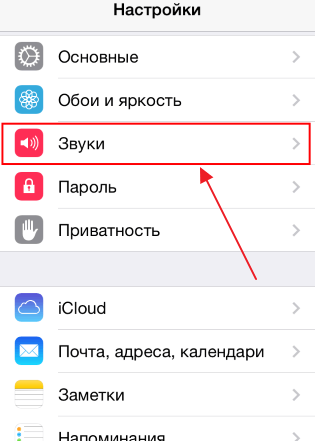
Дальше пролистайте настройки вниз, пока не увидите подраздел «Вибрация». Здесь будет доступно две функции: «Во время звонка» и «В бесшумном режиме».
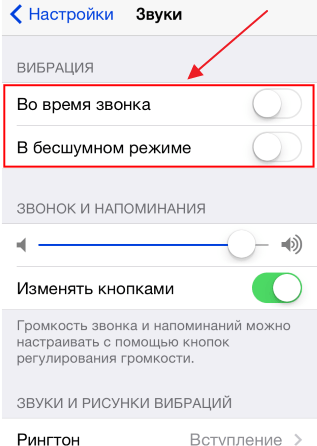
Функция «Во время звонка» отвечает за включение и отключение вибрации, которая появляется во время входящего вызова. Если ее отключить, то во время вызова будет проигрываться только звуковой сигнал. А функция «В бесшумном режиме» отвечает за включение и отключение вибрации от входящего вызова во время работы бесшумного режима. Если ее отключить, то в бесшумном режиме Айфон не будет издавать вообще никаких звуков или вибраций.
Как отключить вибрацию будильника в iPhone
Некоторых пользователей также раздражает вибрация, которая появляется при срабатывании будильника. Во время проигрывания мелодии будильника Айфон начинает сильно вибрировать и издает дребезжащий звук, слышать который не очень приятно, особенно по утрам.
Для того чтобы отключить вибрацию будильника нужно открыть приложение «Часы» и перейти в раздел «Будильник». Дальше нужно нажать на кнопку со знаком «+» для того чтобы добавить новый будильник и перейти в раздел «Звук».
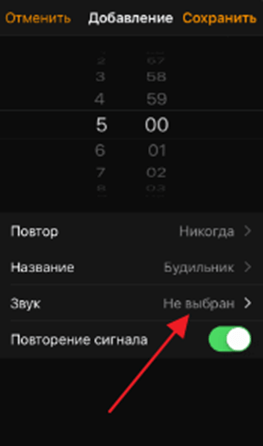
После этого переходим в подраздел «Вибрация».
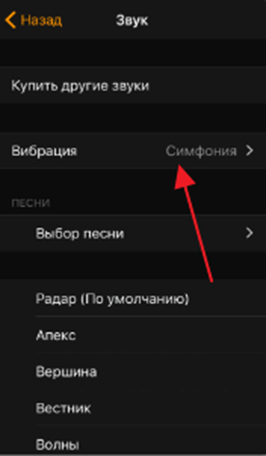
Дальше пролистываем список вибраций в конец и выбираем вариант «Не выбрана».
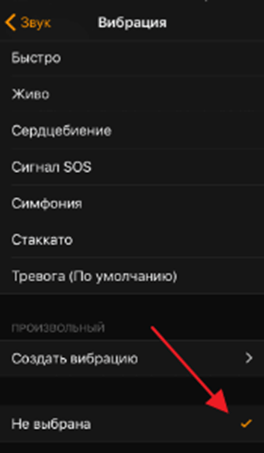
После этого возвращаемся назад, выбираем мелодию будильника и сохраняем созданный будильник. В результате вы получите будильник с мелодией, но без вибрации.
Как полностью убрать вибрацию на iPhone
Кроме всего вышеописанного в Айфон есть еще одна функция, которая позволяет убрать вообще все вибрации. Для того чтобы получить доступ к данной функции нужно открыть настройки Айфона, перейти в раздел «Основные» и открыть там раздел «Универсальный доступ».
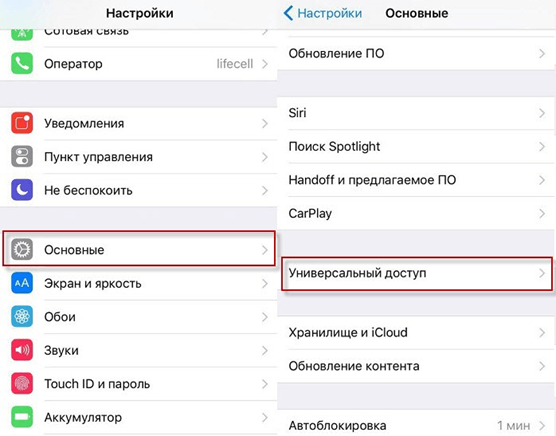
Дальше нужно пролистать настройки вниз и открыть раздел «Вибрация».
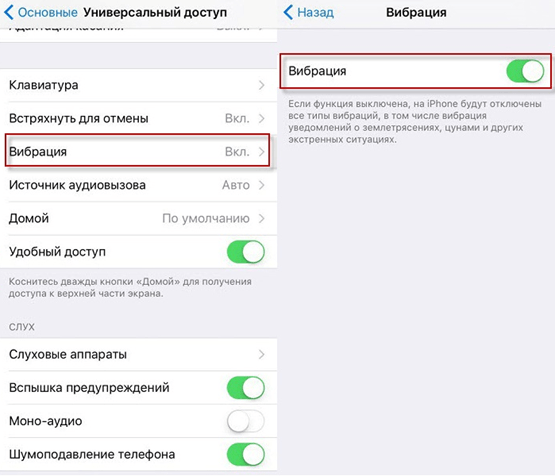
В результате перед вами появится функция с названием «Вибрация». Если отключить данную функцию, то на Айфон отключатся вообще все вибрации.
Об авторе
Основатель проекта «Смартфонус» и автор более 2000 статей на тему ИТ для разных сайтов.
Содержание
- Отключаем вибрацию на iPhone
- Вариант 1: Настройки
- Вариант 2: Меню контакта
- Вариант 3: Будильник
- Вариант 4: Режим «Не беспокоить»
- Вопросы и ответы
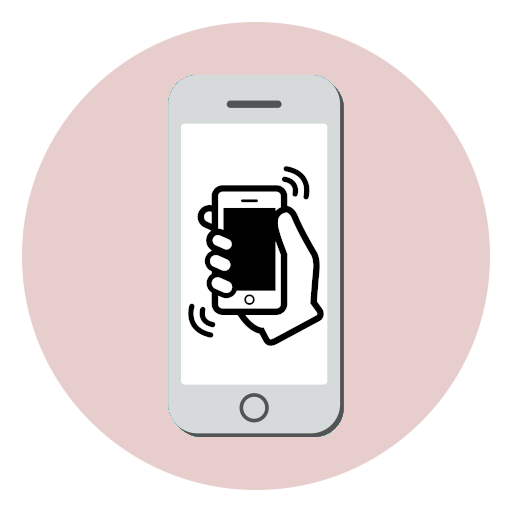
Вибросигнал — неотъемлемая часть любого телефона. Как правило, вибрацией сопровождаются входящие вызовы и уведомления, а также сигналы будильника. Сегодня мы рассказываем, каким образом можно отключить вибросигнал на iPhone.
Отключаем вибрацию на iPhone
Деактивировать работу вибросигнала можно для всех вызовов и уведомлений, избранных контактов и будильника. Рассмотрим все варианты подробнее.
Вариант 1: Настройки
Общие настройки вибрации, которые будут применены ко всем входящим звонкам и уведомлениям.
- Откройте настройки. Перейдите в раздел «Звуки».
- Если вы хотите, чтобы вибрация отсутствовала только тогда, когда телефон не находится в беззвучном режиме, деактивируйте параметр «Во время звонка». Чтобы вибросигнала не было и тогда, когда на телефоне выключен звук, переведите ползунок около пункта «В бесшумном режиме» в выключенное положение. Закройте окно настроек.
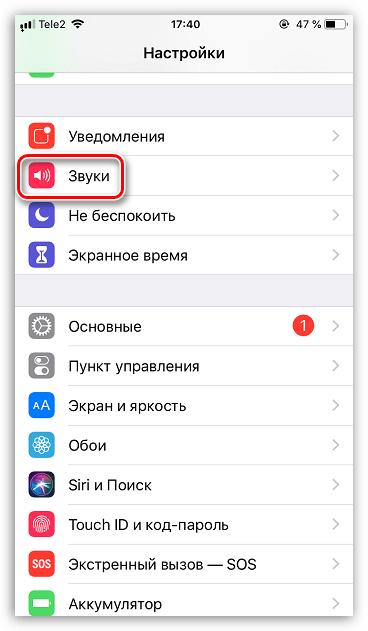

Вариант 2: Меню контакта
Выключить вибрацию возможно и для определенных контактов из вашей телефонной книги.
- Откройте стандартное приложение Телефон. В открывшемся окне перейдите ко вкладке «Контакты» и выберите пользователя, с которым будет осуществляться дальнейшая работа.
- В верхнем правом углу тапните по кнопке «Править».
- Выберите пункт «Рингтон», а следом откройте «Вибрация».
- Чтобы отключить вибросигнал для контакта, установите галочку около пункта «Не выбрана», а затем вернитесь назад. Сохраните изменения нажатием по кнопке «Готово».
- Подобная настройка может быть совершена не только для входящего вызова, но и сообщений. Для этого тапните по кнопке «Звук сообщ.» и отключите вибрацию точно таким же образом.

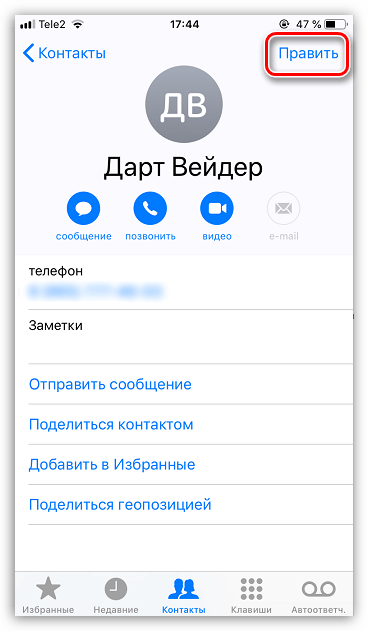
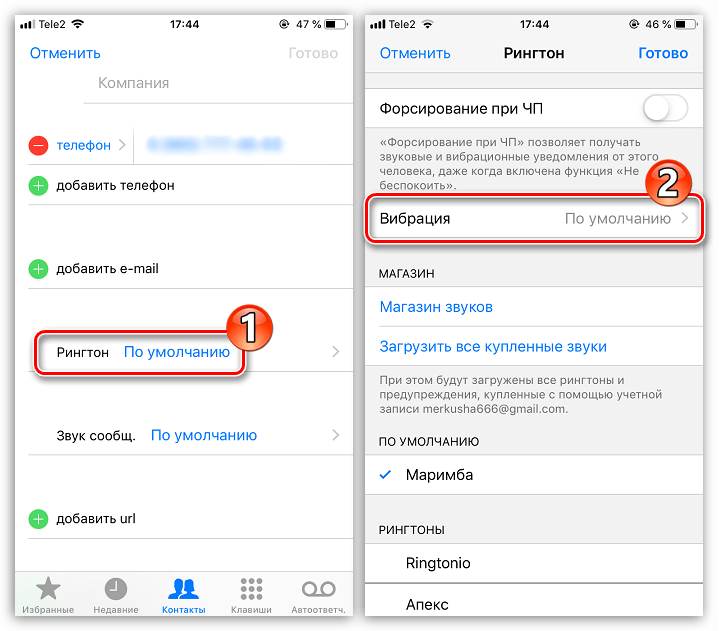
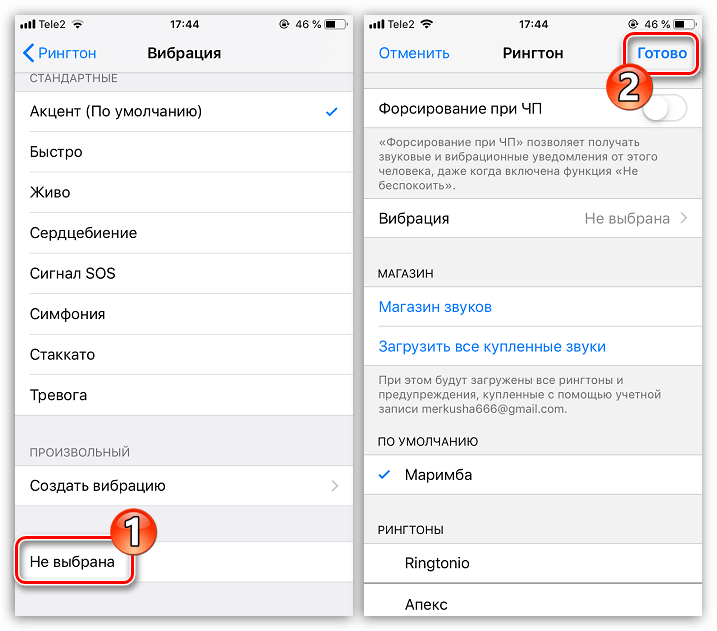
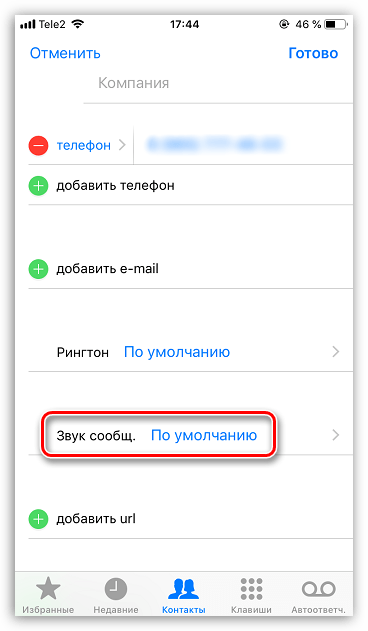
Вариант 3: Будильник
Порой, чтобы просыпаться с комфортом, достаточно отключить вибрацию, оставив лишь мягкую мелодию.
- Откройте стандартное приложение Часы. В нижней части окна выберите вкладку «Будильник», а затем тапните в верхнем правом углу по иконке с плюсом.
- Вы перейдете в меню создания нового будильника. Щелкните по кнопке «Мелодия».
- Выберите пункт «Вибрация», а затем поставьте галочку около параметра «Не выбрана». Вернитесь назад в окно редактирования будильника.
- Установите необходимое время. Для завершения тапните по кнопке «Сохранить».
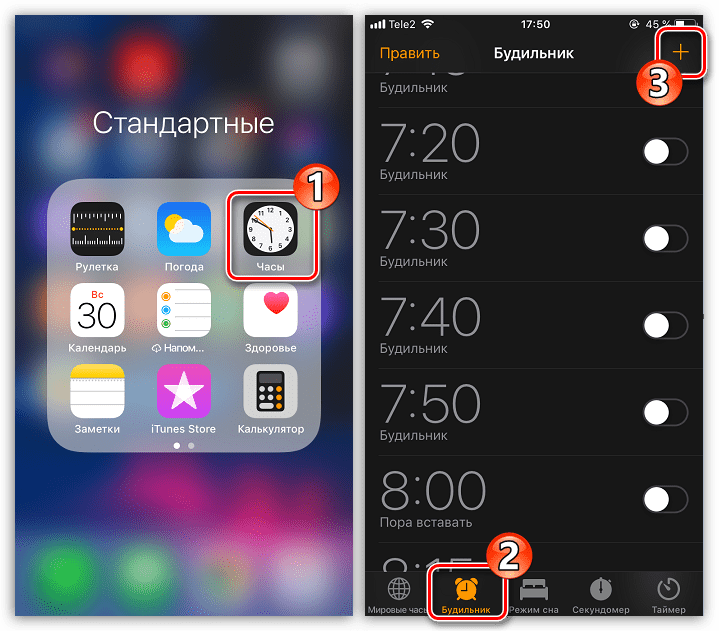
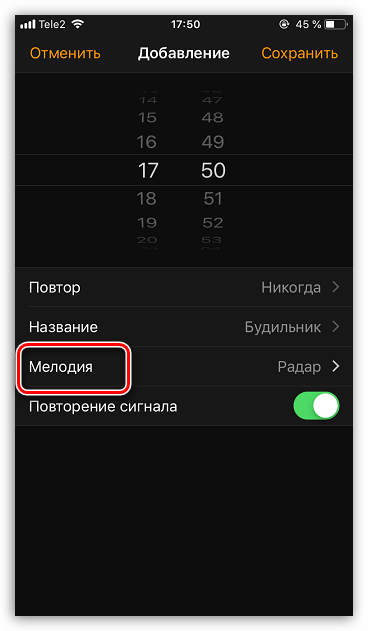
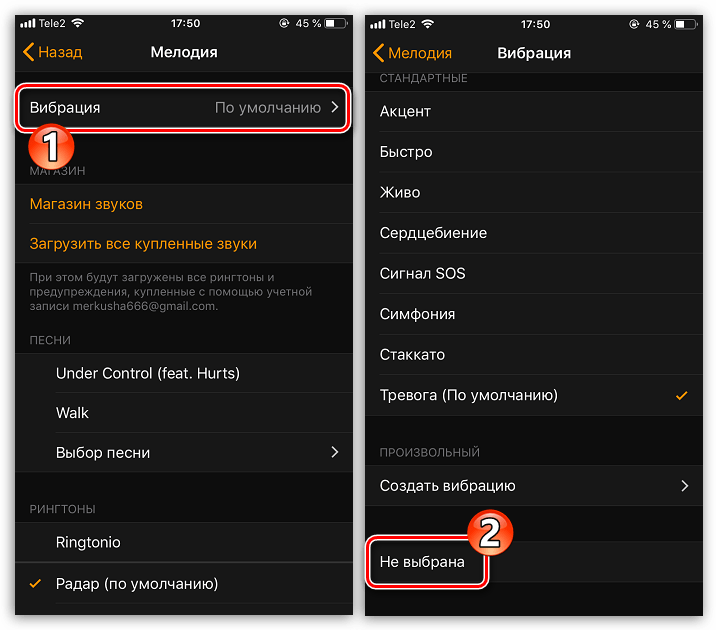

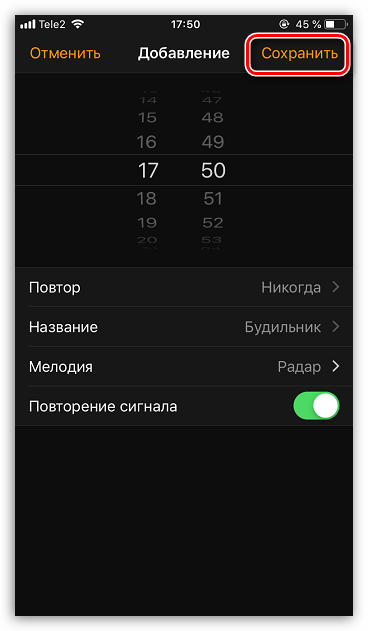
Вариант 4: Режим «Не беспокоить»
Если вам требуется отключить вибросигнал для уведомлений временно, например, на период сна, тогда рационально использовать режим «Не беспокоить».
- Проведите по экрану пальцем снизу вверх, чтобы отобразить Пункт управления.
- Один раз тапните по иконке с месяцем. Функция «Не беспокоить» будет включена. Впоследствии вернуть вибрацию можно, если снова тапнуть по этой же пиктограмме.
- Более того, вы можете настроить автоматическую активацию этой функции, которая будет работать в заданный промежуток времени. Для этого откройте настройки и выберите раздел «Не беспокоить».
- Активируйте параметр «Запланировано». А ниже уточните время, в которое функция должна включаться и отключаться.
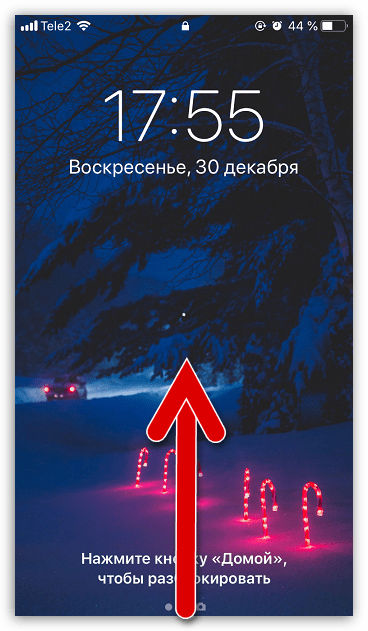

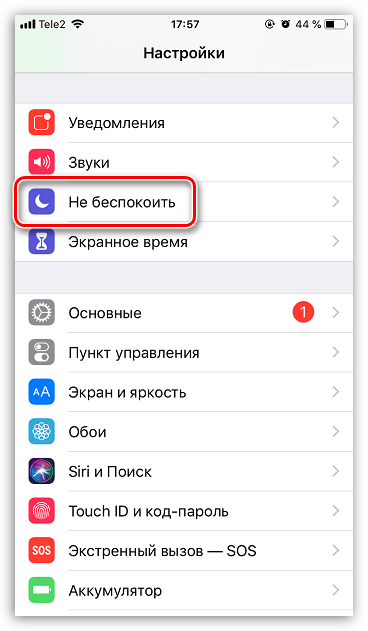

Настраивайте iPhone так, как это удобно вам. Если у вас возникли вопросы по отключению вибрации, оставляйте в конце статьи комментарии.
Еще статьи по данной теме:
Содержание
- Как включить вибрацию на Айфоне?
- Как настроить вибрацию на Айфоне?
- Как установить свой собственный шаблон вибрации на звонок?
- Как задать отдельный рингтон и рисунок вибрации для определенного контакта на iPhone
- Переключение режимов «Звонок» и «Бесшумно» на iPhone
- Режим «Звонок»
- Режим «Бесшумно»
- Как отключить вибрацию на iPhone?
- Особенности выключения функции на разных айфонах
- Убираем вибросигналы на старых моделях
- Отключаем опцию на iPhone 7
- Как отключить вибрацию во время звонка или в бесшумном режиме
- Как убрать (выключить) вибрацию на iPhone на определенное время
- Как отключить вибрацию будильника в iPhone
- Как отключить вибрацию на iPhone в ВКонтакте
- Как отключить вибрацию на iPhone в Viber
- Включение или отключение тактильного отклика
- Аварийные вибросигналы – стоит ли убирать
- Заключение
Как включить вибрацию на Айфоне?
Айфон — устройство с интуитивно понятным, однако «многослойным» интерфейсом: схожих внешне целей пользователь может достичь разными, иногда сильно отличающимися друг от друга способами. Так, чтобы быстро поставить или убрать вибрацию на iPhone, достаточно задействовать физическую кнопку на торце корпуса:
- Передвинув её в нижнюю позицию.
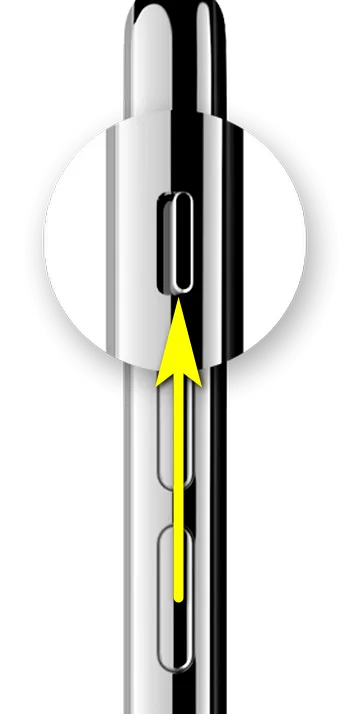
- Пользователь увидит на экране сообщение, что беззвучный режим активирован — теперь, если в системе не установлено специальных ограничений, на Айфоне автоматически включится вибрация.

- Вернув кнопку в исходное положение, владелец iPhone снова вернёт звук — и при настройках по умолчанию выключит вибрацию.
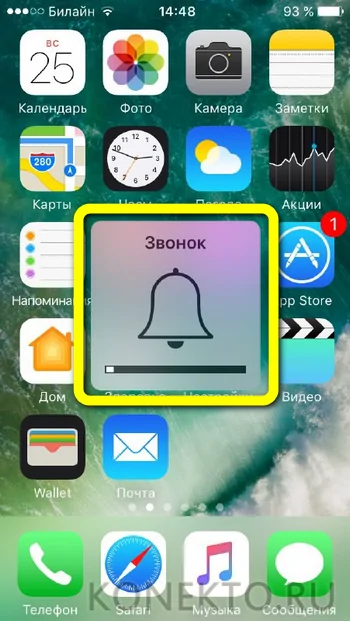
Сделать всё это не сложнее, чем вытащить симку из Айфона; но лучше потратить чуть больше времени и полностью настроить свой телефон.
Чтобы включить вибрацию на iPhone, следует:
- Перейти в меню «Настройки».
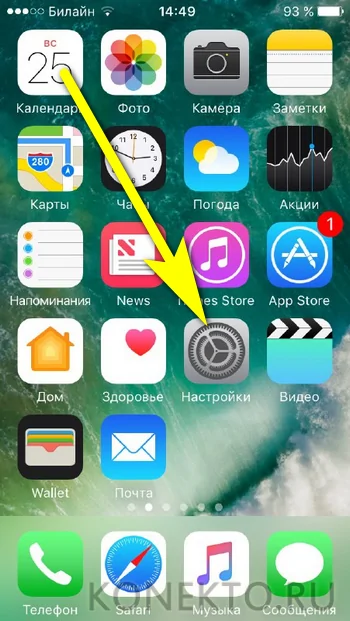
- Прокрутить главную страницу вниз.
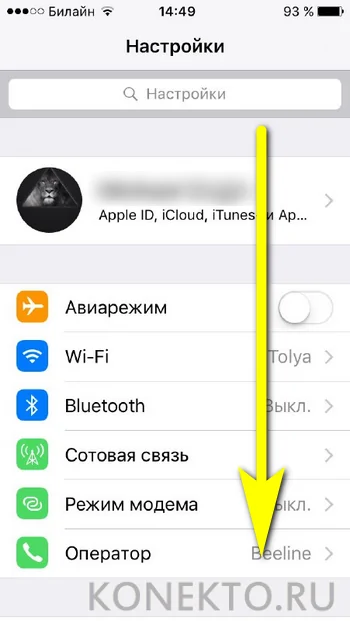
- И открыть раздел «Звуки» — здесь, помимо всего, можно поставить рингтон на Айфон.
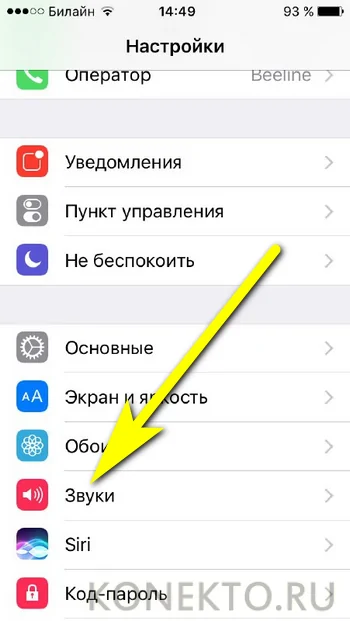
- В поле «Вибрация» передвинуть в положение «Включено» ползунок «Во время звонка».
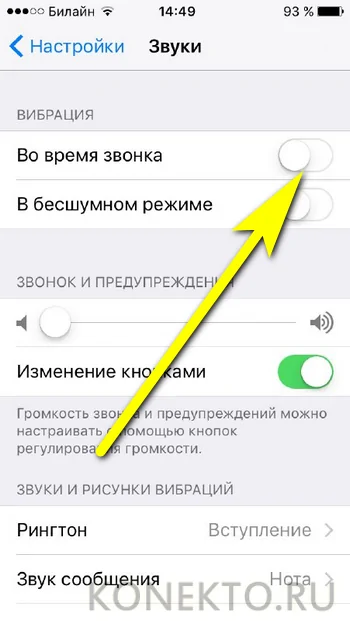
- А затем, если отключён — «В бесшумном режиме»: именно он связан с упомянутой выше физической кнопкой.
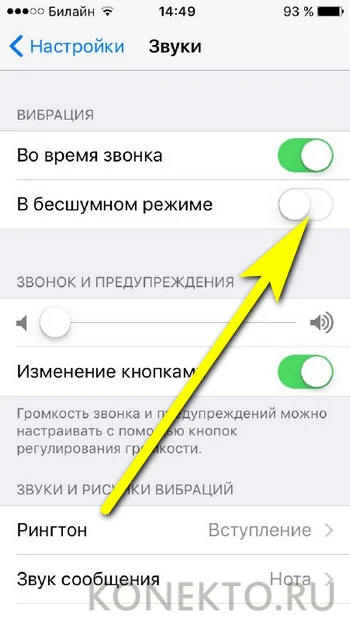
Вот и всё — обладатель Айфона смог включить вибрацию. Но и этого мало: как изменить рисунок «жужжания» или создать свой собственный, будет рассказано далее.
Как настроить вибрацию на Айфоне?
Настроить вибрацию на iPhone не сложнее, чем освоиться с системой Touch ID; пользователю нужно:
- В разделе «Звуки» (поле «Звуки и рисунки вибраций») выбрать первый пункт «Рингтон».
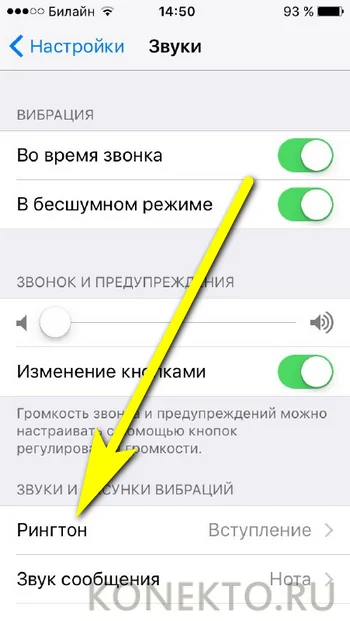
- Тапнуть по слову «Вибрация».
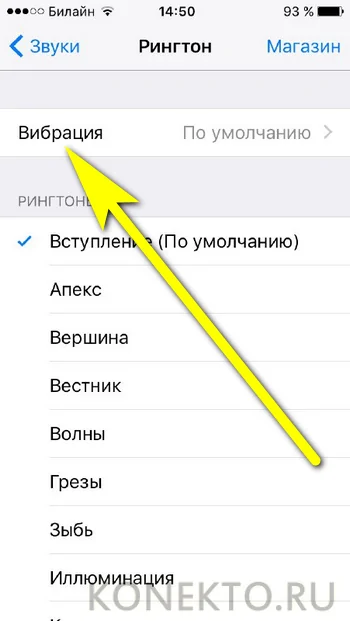
- Выбрать любую из представленных в списке схем «жужжания» — нажимая на заголовки, хозяин Айфона сможет ощутить ритм.
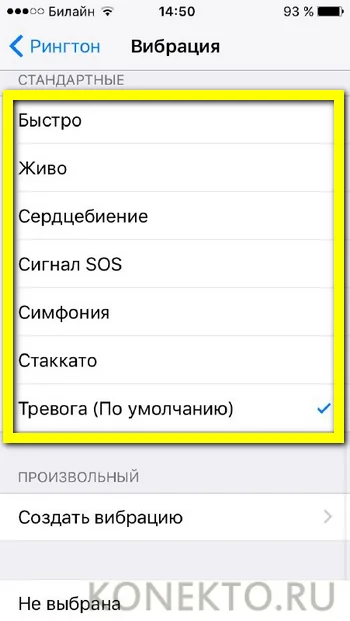
- Если ни один рисунок не понравился — тапнуть по кнопке «Создать вибрацию».
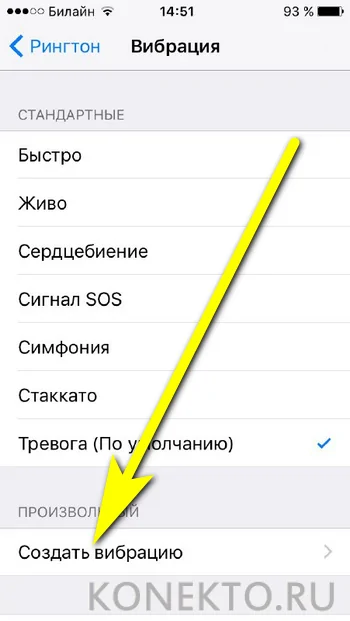
- И, начав отстукивать на свободном поле ритм.
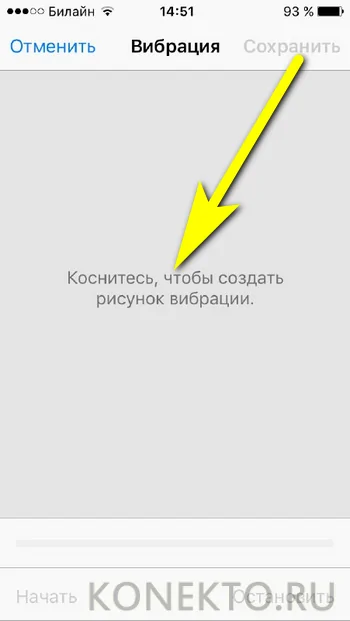
- Заполнить отведённый для этого полуминутный промежуток — на шкале снизу удары отмечены чёрными точками.
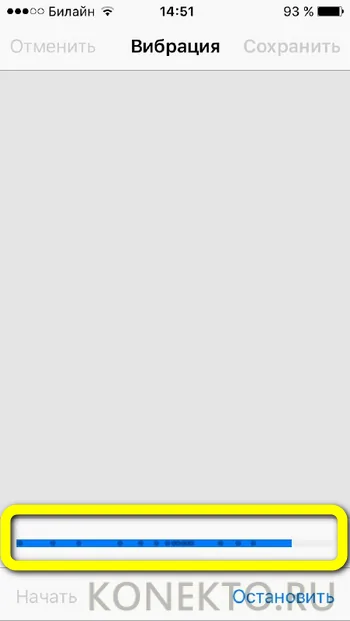
- По завершении нажать на кнопку «Сохранить».
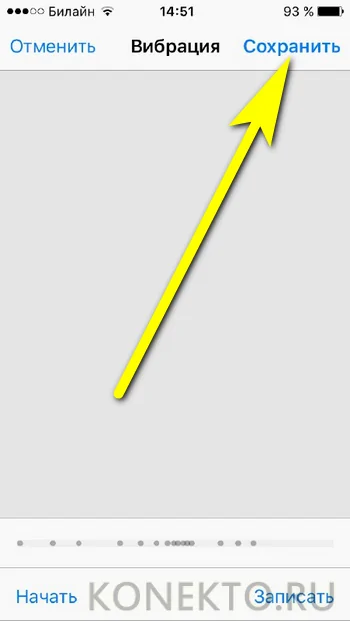
- И ввести название для новой схемы, после чего снова тапнуть «Сохранить».
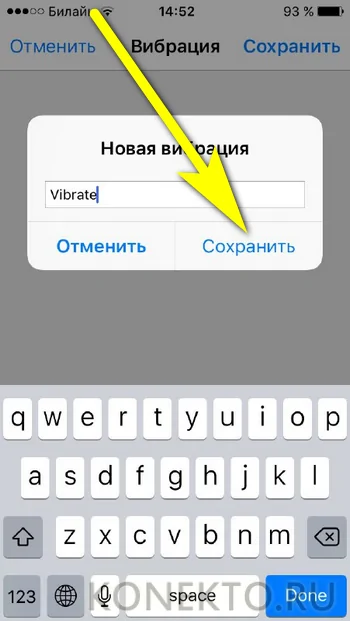
- Созданный шаблон будет по умолчанию выбран в качестве рабочего. Теперь пользователю остаётся вернуться в пункт «Рингтон».
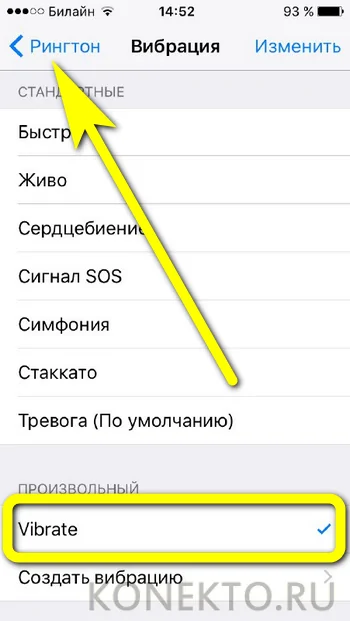
- А затем и в раздел «Звуки».
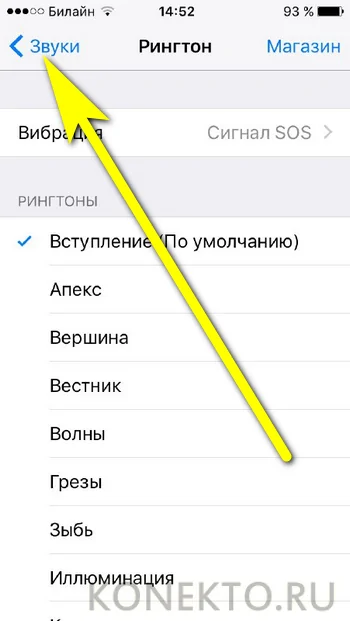
Важно: точно таким же образом (быстрее, чем включить или выключить геолокацию) хозяин Айфона может настроить вибрацию для всех остальных заданных в разделе «Звуки» сигналов: от SMS до уведомлений из Твиттера и Фейсбука.
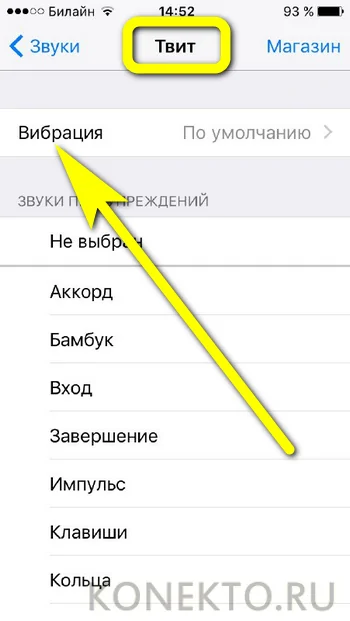
Как установить свой собственный шаблон вибрации на звонок?
В следующем окне нажимаем на самый верхний пункт «Вибрация».
Здесь можно выбрать один из стандартных вариантов, либо же указать произвольный. Для этого следует выбрать «Создать вибрацию».
Вам надо будет при помощи касаний по экрану указать индивидуальную вибрацию.
После чего сохранить ее.
И выбрать имя шаблона.
Таким образом у вас будет своя оригинальная вибрация на Айфоне.
Как задать отдельный рингтон и рисунок вибрации для определенного контакта на iPhone
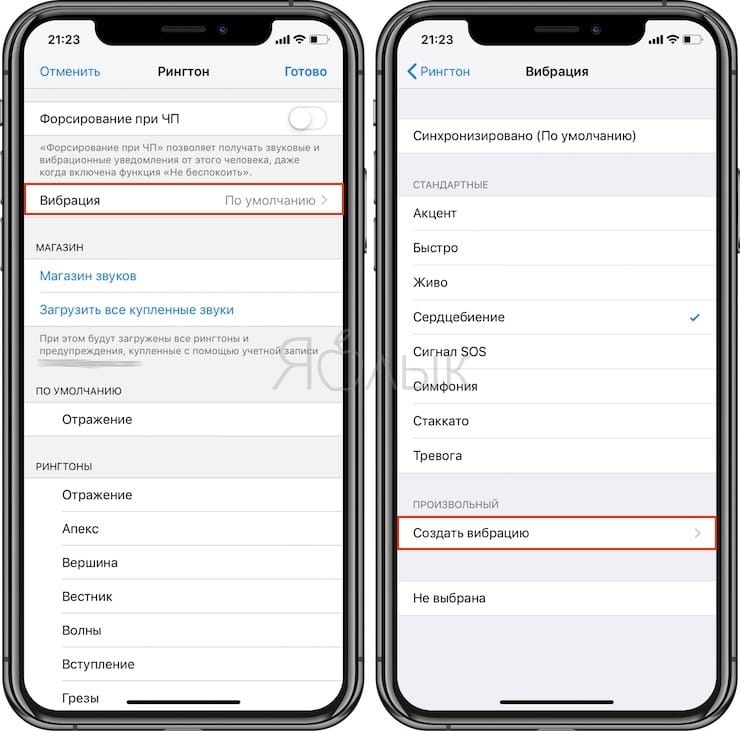
Воспользовавшись этой инструкцией вы сможете присвоить контакту уникальный рингтон или вибрацию, а также создать собственный «рисунок вибро», который, например, поможет распознавать звонящего абонента не глядя на экран.
Переключение режимов «Звонок» и «Бесшумно» на iPhone
В режиме «Звонок» включены рингтоны и предупреждения. В режиме «Бесшумно» рингтоны и предупреждения отключены, но iPhone может воспроизводить звуки, например при проигрывании музыки или видео.
Режим «Звонок»

Чтобы перевести устройство iPhone в режим «Звонок», сдвиньте переключатель в положение, при котором не видна оранжевая метка.
Режим «Бесшумно»

Чтобы перевести устройство iPhone в режим «Бесшумно», сдвиньте переключатель в положение, при котором видна оранжевая метка.
Отключить вибрацию на Айфоне также можно несколькими способами; самый простой, однако не дающий стопроцентного результата, — снова зайти в раздел «Звуки» и передвинуть верхние ползунки в положение «Выключено».
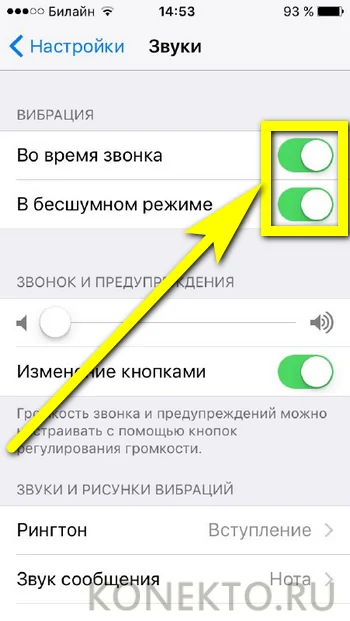
Вариант, подходящий для индивидуальной настройки «вшитых» в iPhone типов сигналов:
- Открыть нужный пункт — например, «Рингтон».
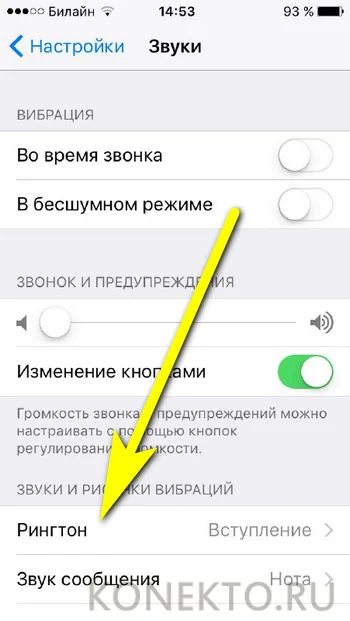
- И установить параметр вибрации «Не выбрана».
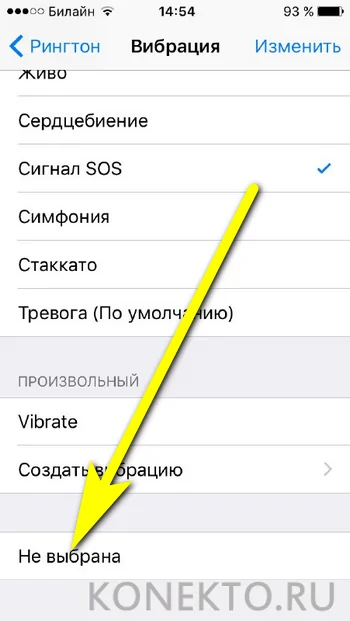
К сожалению, на Айфоне можно описанным выше способом включить и отключить вибрацию только для ограниченного списка уведомлений. Ниже будет рассказано, как выключить «жужжание» в трёх самых популярных мессенджерах; ориентируясь на эти советы, пользователь сможет сделать то же самое в любом аналогичном приложении.
Чтобы деактивировать вибрацию в установленном на Айфоне Вайбере, следует:
- Открыть мессенджер, перейти в раздел «Ещё».
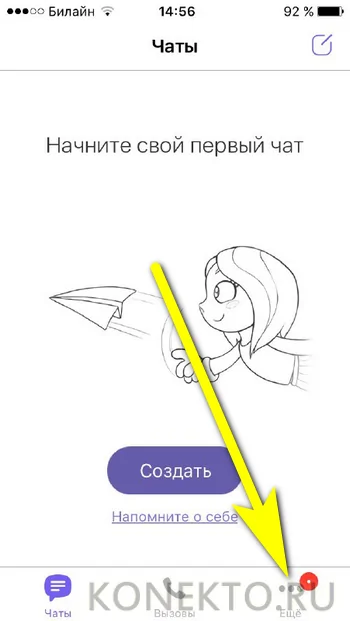
- Далее — в «Настройки».
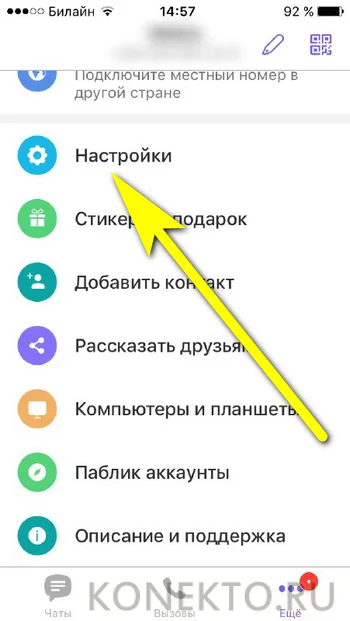
- Выбрать пункт «Уведомления».
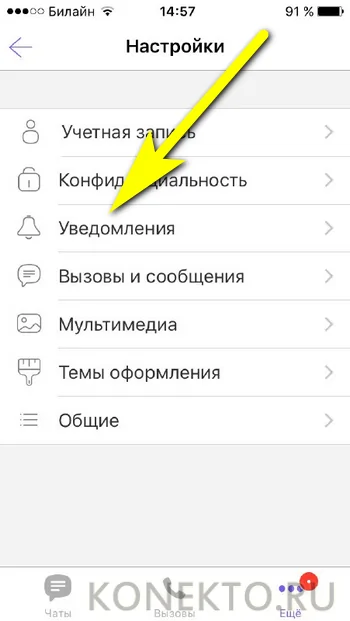
- И передвинуть ползунок «Вибрация в приложении» в позицию «Выключено».
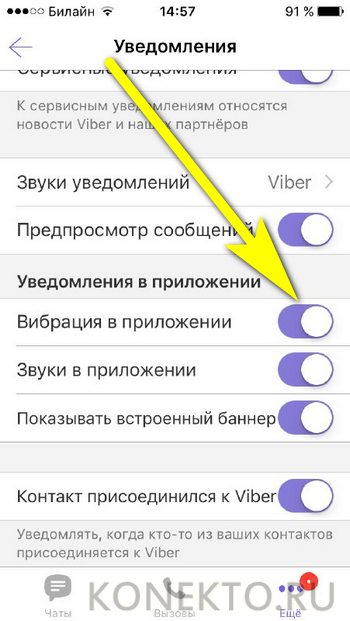
В Телеграме для iPhone процесс выглядит иначе:
- Хозяин Айфона запускает мессенджер, переходит в «Настройки».
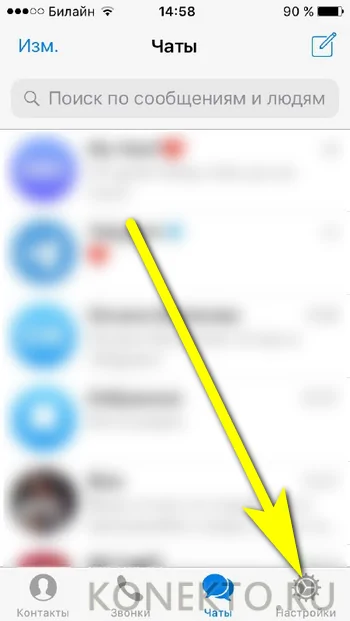
- Затем — в «Уведомления и звуки».
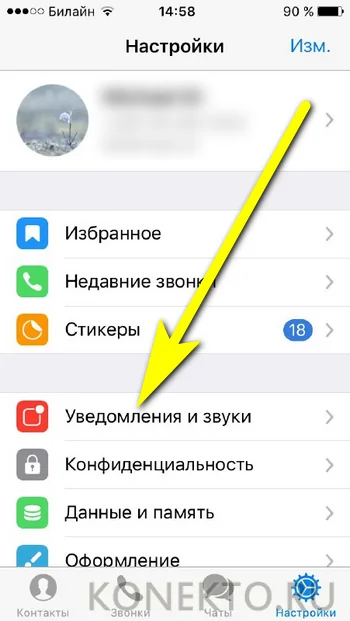
- Готово! Чтобы отключить вибрацию в приложении, достаточно передвинуть соответствующий ползунок в положение «Неактивно».
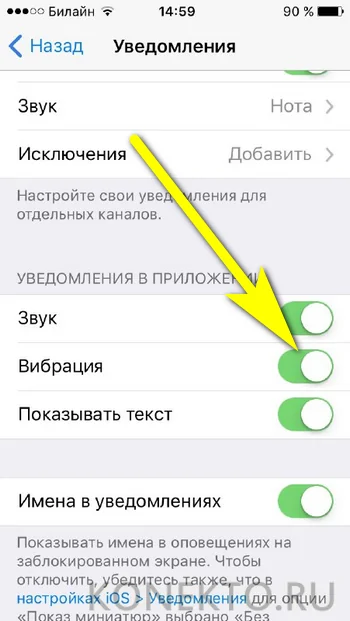
Для отключения вибрации в Вотсапе следует:
- Открыть «Настройки» мобильной программы.
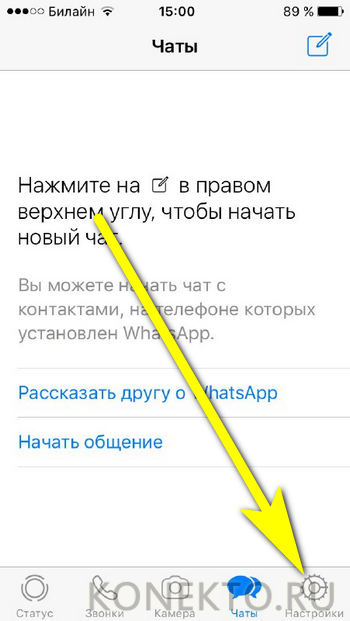
- Последователь перейти в разделы «Уведомления».
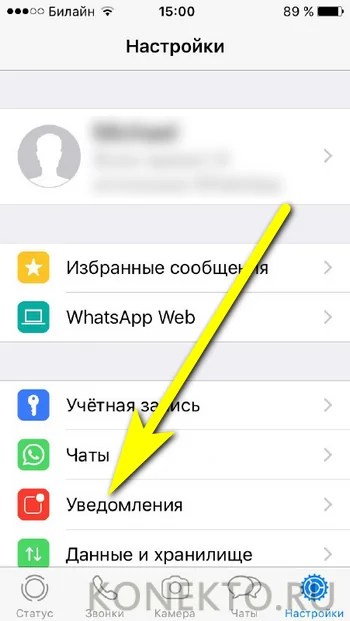
- И «Уведомления приложения».
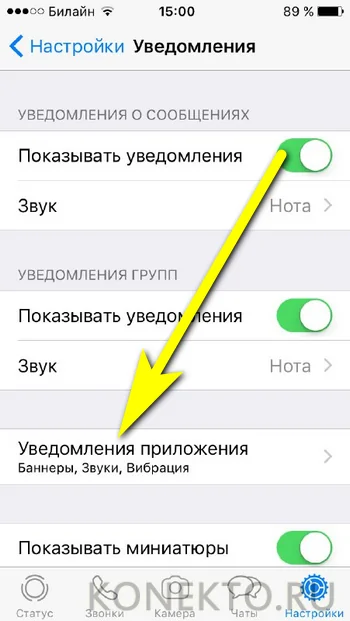
- Переместив ползунок в позицию «Отключено», пользователь сможет избавиться от вибрации, включаемой на Айфоне этим приложением; работы других программ приведённые действия не затронут.
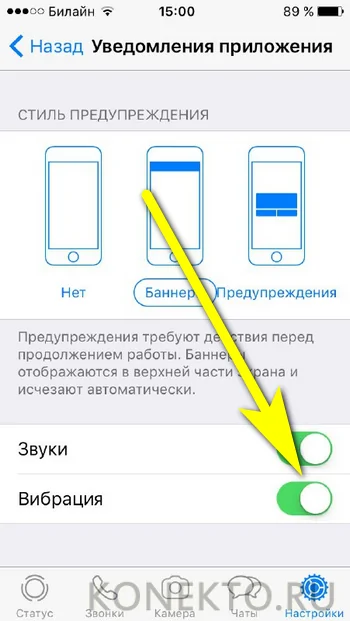
А чтобы полностью отключить вибрацию на iPhone не только для входящих уведомлений и звонков, но и для системных операций, понадобится:
- Открыть «Настройки» и перейти в раздел «Основные».
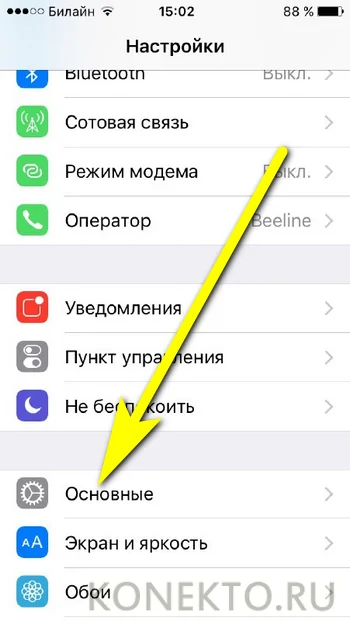
- Выбрать подраздел «Универсальный доступ».
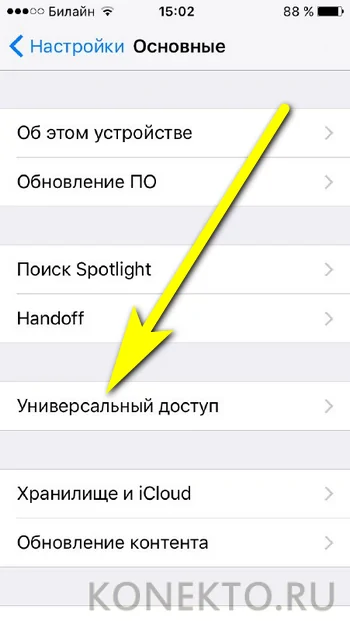
- Найти пункт «Вибрация».
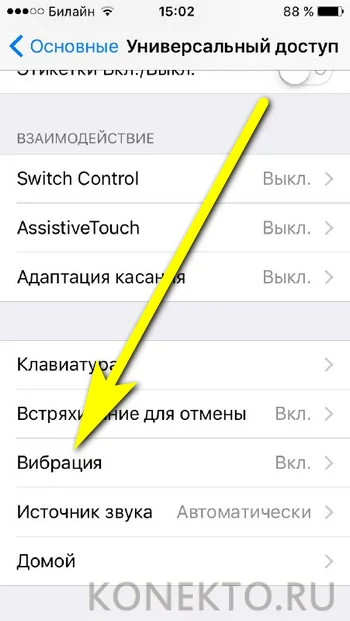
- И деактивировать единственный расположенный в новом окне ползунок.
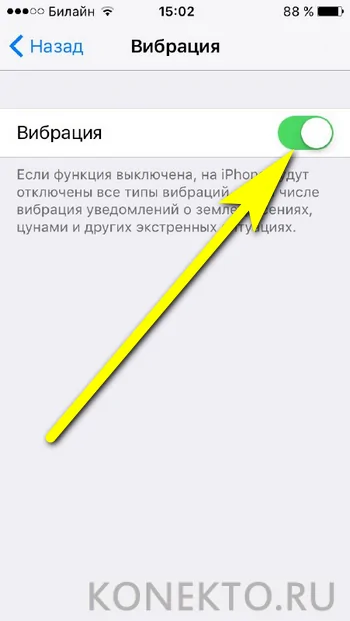
Важно: после полного отключения вибрацию следует включать в обратном порядке — сначала в разделе «Основные», а затем в «Звуках».
Особенности выключения функции на разных айфонах
Вибрирующий фон может сопровождать как мелодии входных звонков, так и работу в беззвучном режиме. Рассмотрим более детально, как настроить его отсутствие на айфон.

Убираем вибросигналы на старых моделях
Начинать процедуру отключения на iphone 6s рекомендуем с рабочего стола гаджета:
- Выберите приложение «Настройки»,
- Войдите в раздел «Звуки»,
- Дезактивируйте переключатели в строках «Во время звонка» и «В бесшумном режиме». Отсутствие ярко-зеленого тона в окошке будет свидетельствовать о том, что не работает вибро на iPhone 5s, 6 и более раритетных гаджетах.
- Подтвердите корректирование, нажав кнопку «Домой».
Отключаем опцию на iPhone 7
Поэтапность дезактивации виброрежима на телефоне 7-го поколения по своей сути абсолютно аналогичная процедуре отключения на iphone 6s:
- Зайдите в «Настройки»,
- Откройте пункт «Звуки и отклик»,
- Смените зеленый цвет переключателя на серый в строках «Во время звонка» и «В бесшумном режиме», убрав таким образом вибросопровождение.
- Вернитесь на рабочий стол, сохраняя внесенные изменения.
Как отключить вибрацию во время звонка или в бесшумном режиме
Когда речь заходит об отключении вибрации, чаще всего имеют ввиду вибрацию, которая появляется во время звонка в обычном или в бесшумном режиме. Если вы также хотите отключить именно эту вибрацию, то вам нужно выполнить следующие действия.
Откройте настройки Айфона и перейдите в раздел настроек, который называется «Звуки».
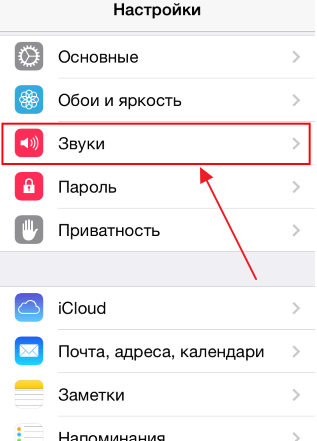
Дальше пролистайте настройки вниз, пока не увидите подраздел «Вибрация». Здесь будет доступно две функции: «Во время звонка» и «В бесшумном режиме».
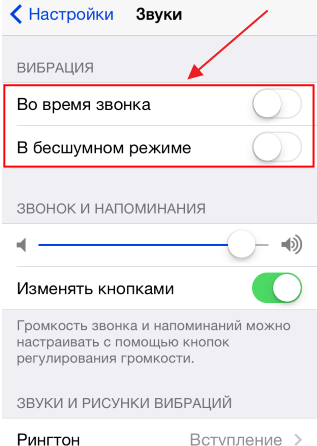
Функция «Во время звонка» отвечает за включение и отключение вибрации, которая появляется во время входящего вызова. Если ее отключить, то во время вызова будет проигрываться только звуковой сигнал. А функция «В бесшумном режиме» отвечает за включение и отключение вибрации от входящего вызова во время работы бесшумного режима. Если ее отключить, то в бесшумном режиме Айфон не будет издавать вообще никаких звуков или вибраций.
Как убрать (выключить) вибрацию на iPhone на определенное время
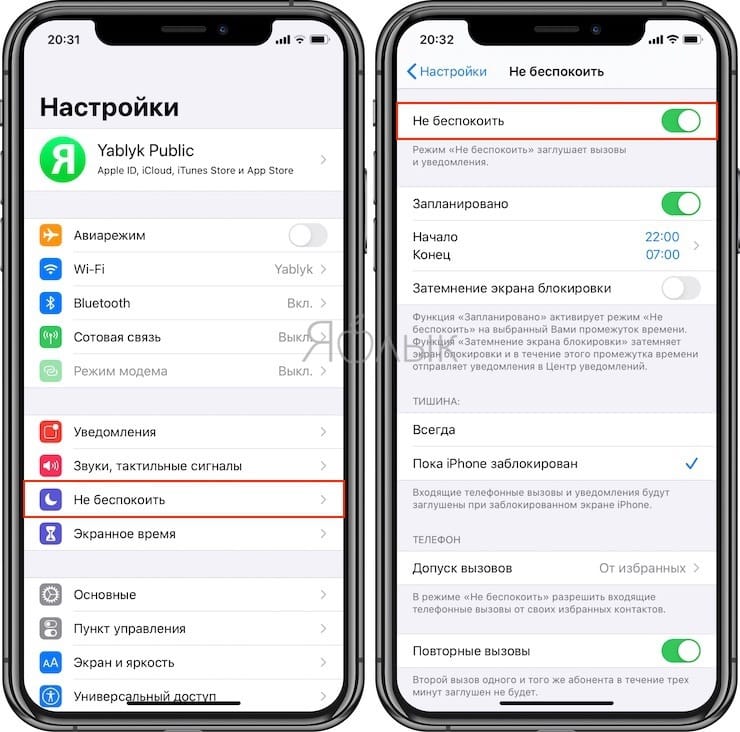
В iOS присутствует замечательная опция «Не беспокоить», которая позволяет принудительно или в автоматическом режиме отключить звук и вибро при входящих вызовах и уведомлениях на iPhone. О том, как настроить и пользоваться функцией «Не беспокоить» на iPhone мы подробно рассказали в этом материале.
Как отключить вибрацию будильника в iPhone
Некоторых пользователей также раздражает вибрация, которая появляется при срабатывании будильника. Во время проигрывания мелодии будильника Айфон начинает сильно вибрировать и издает дребезжащий звук, слышать который не очень приятно, особенно по утрам.
Для того чтобы отключить вибрацию будильника нужно открыть приложение «Часы» и перейти в раздел «Будильник». Дальше нужно нажать на кнопку со знаком «+» для того чтобы добавить новый будильник и перейти в раздел «Звук».
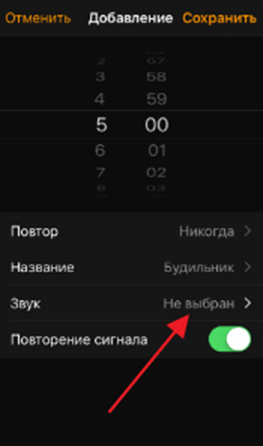
После этого переходим в подраздел «Вибрация».
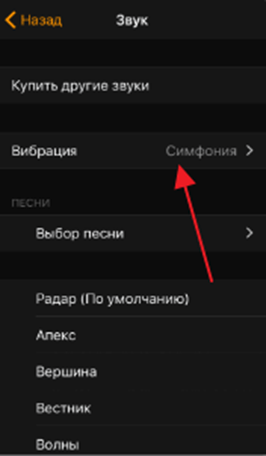
Дальше пролистываем список вибраций в конец и выбираем вариант «Не выбрана».
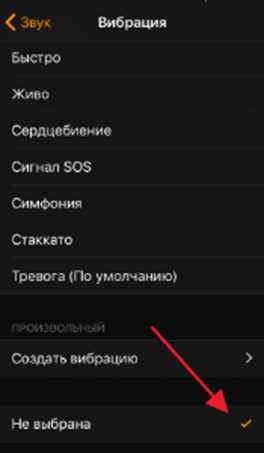
После этого возвращаемся назад, выбираем мелодию будильника и сохраняем созданный будильник. В результате вы получите будильник с мелодией, но без вибрации.
Как отключить вибрацию на iPhone в ВКонтакте
Также можно отключить вибрацию во время уведомлений из социальной сети vk.
Выполните следующие шаги по отключению вибрации в ВК на айфоне:
- В приложении VK откройте «Меню»
- Перейдите в раздел «Настройки»
- Откройте подраздел «Уведомления»
- Перетащите ползунок с пунктом «Вибрация»
Как отключить вибрацию на iPhone в Viber
В Viber отключить вибро-сигнал можно по такому же алгоритму действий как и с приложением ВК.
- В приложении Viber нажмите на три точки (подписанные «Еще»).
- Перейдите в раздел «Настройки».
- Откройте подраздел «Уведомления».
- Перетащите ползунок с пунктом «Вибрация в приложении».
Включение или отключение тактильного отклика
-
На поддерживаемых моделях откройте «Настройки»
 > «Звуки, тактильные сигналы».
> «Звуки, тактильные сигналы». -
Включите или отключите функцию «Системные тактильные».
Когда функция «Системные тактильные» отключена, Вы не будете слышать и чувствовать вибрацию входящих вызовов и предупреждений.
Совет. Если Вы не слышите или не видите входящие вызовы и предупреждения, когда ожидаете их, откройте Пункт управления и посмотрите, не включен ли режим «Не беспокоить». Если кнопка ![]() подсвечена, коснитесь ее, чтобы выключить режим «Не беспокоить». (Когда режим «Не беспокоить» включен, в меню статуса также отображается значок
подсвечена, коснитесь ее, чтобы выключить режим «Не беспокоить». (Когда режим «Не беспокоить» включен, в меню статуса также отображается значок ![]() .)
.)
Аварийные вибросигналы – стоит ли убирать
Снять функцию аварийного вибрирования на айфонах не составит труда:
- В системе «Настройки» выбрать строку «Основные».
- В открывшемся окне нажать на раздел «Универсальный доступ».
- Внести изменения в активность подраздела «Вибрация».
ВАЖНО! Отказываясь от таких сигналов, нужно понимать, что вы рискуете своевременно не быть уведомленными о цунами, землетрясениях или не услышать других правительственных оповещений, потому что не работает вибрация на вашем гаджете.
Заключение
Как видите, выключить вибро сигнал на iphone достаточно просто, нужно определиться какие из сообщений самые назойливые, и следуя инструкции, отключить их.
Источники
- https://konekto.ru/kak-nastroit-vibraciju-na-iphone.html
- https://macmentor.ru/iphone/vibraciya.html
- https://yablyk.com/888576-kak-otklyuchat-ili-vklyuchat-vibraciyu-na-iphone-v-opredelennyx-sluchayax/
- https://support.apple.com/ru-ru/HT208353
- https://a-apple.ru/gadzhetyi/telefonyi/prostyie-variantyi-otklyucheniya-vibratsii-na-ayfone
- https://SmartPhonus.com/%D0%BA%D0%B0%D0%BA-%D0%BE%D1%82%D0%BA%D0%BB%D1%8E%D1%87%D0%B8%D1%82%D1%8C-%D0%B2%D0%B8%D0%B1%D1%80%D0%B0%D1%86%D0%B8%D1%8E-%D0%BD%D0%B0-iphone/
- https://OneiBlog.com/kak-vyklyuchit-vibraciyu-na-iphone/
- https://support.apple.com/ru-ru/guide/iphone/iph07c867f28/ios
Друзья, приветствую вас на сайте WiFiGid! В этой статье я покажу вам как можно «оседлать» вибрацию на вашем iPhone. Попробуем ее отключить, включить и посмотреть в самые сокровенные настройки. Все будет по шагам и с картинками, поэтому просто читаем сверху вниз и находим годное решение под себя.
Но если что-то вдруг пойдет не по плану – пишите в комментарии!
Если в статье написано про то, как отключить вибрацию – сделайте ровно наоборот и у вас получится ее включить. Не вижу смысла писать отдельную точно такую же статью еще и про включение
Отдельного способа сделать вибрацию сильнее или слабее на iPhone я не нашел – она тут такая, какая заложена заводом. Если вдруг появится подобное обновление или секретный способ, можно написать об этом в комментариях!
Содержание
- Вариант 1 – Общие настройки
- Вариант 2 – Для отдельного контакта
- Вариант 3 – Для будильника
- Вариант 4 – Режим «Не беспокоить»
- Задать вопрос автору статьи
Вариант 1 – Общие настройки
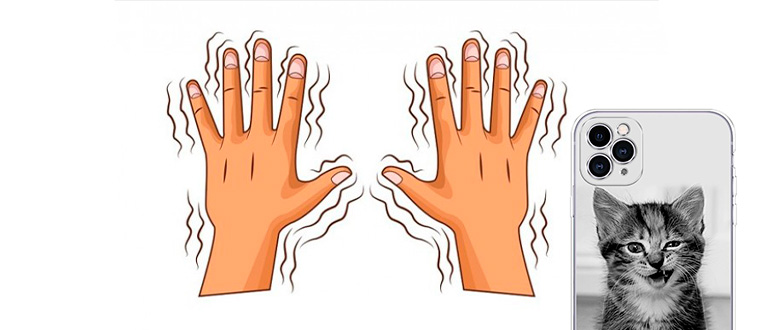
Прежде чем перейти к деталям, предлагаю посмотреть на общие настройки вибрации в вашем айфоне. Делается это через настройки «Звуки»:
Настройки – Звуки – Вибрация
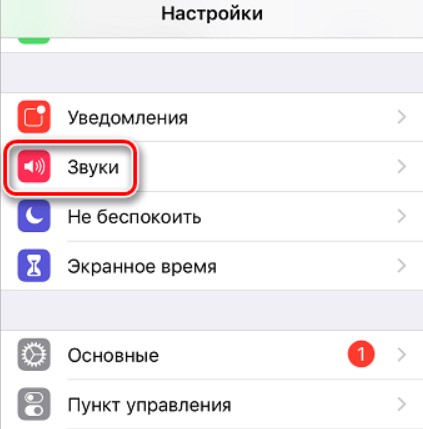
Здесь в разделе «Вибрация» находим две настройки:
- Во время звонка – работает при обычных звонках.
- В бесшумном режиме – работает только при переводе телефона в бесшумный режим.
При желании отключаем или включаем вибрацию в том или другом варианте, а можно и сразу везде отрубить
Вариант 2 – Для отдельного контакта
Если предыдущий вариант убирает вибрацию на корню для всех сценариев, то далее мы начнем вдаваться в детали. iPhone позволяет отключить вибрацию для отдельного (!!!) контакта. Если кому-то это надо, пользуемся.
- Переходим в «Контакты» и выбираем того пользователя, для которого мы хотим выключить вибрацию.
- На его карточке нажимаем кнопку «Править».
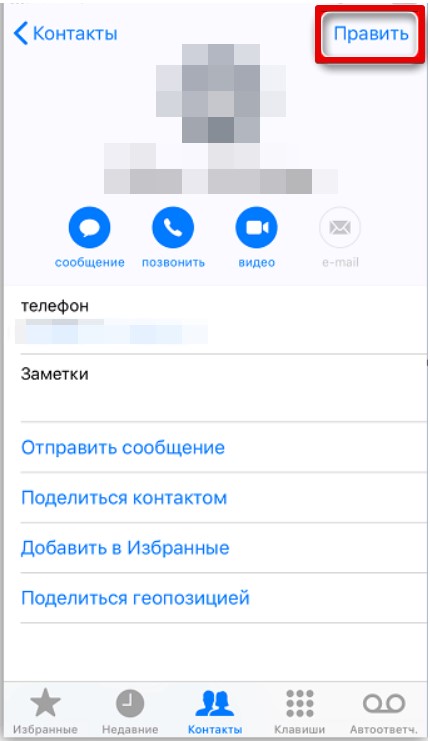
- Последовательно выбираем пункт «Рингтон – Вибрация». Выбираем вибрацию «Не выбрана».
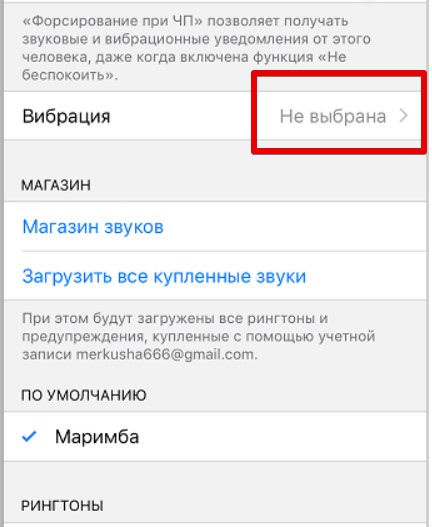
А при желании здесь же можно выбрать любую вибрацию, которая будет нравиться именно вам. Вариантов достаточно.
- Далее повторяем то же самое для пунктов «Звук сообщ. – Вибрация». Первый вариант работает на звонках, а второй уже только на сообщениях. Пункты расположены рядом.
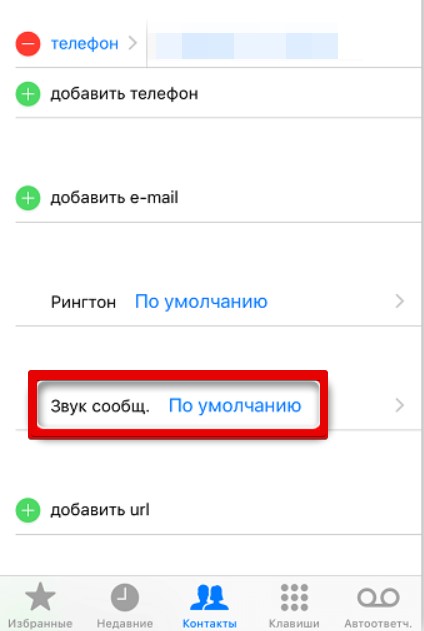
Вариант 3 – Для будильника
Отдельно можно отключить вибрацию и для будильника. Причем не только вообще для всех будильников, но и для конкретного.
- Переходим в «Часы – Будильник» и тапом по значку «+» добавляем как обычно новый будильник.
- При добавлении будильника обратите внимание на раздел «Мелодия». Переходим туда.
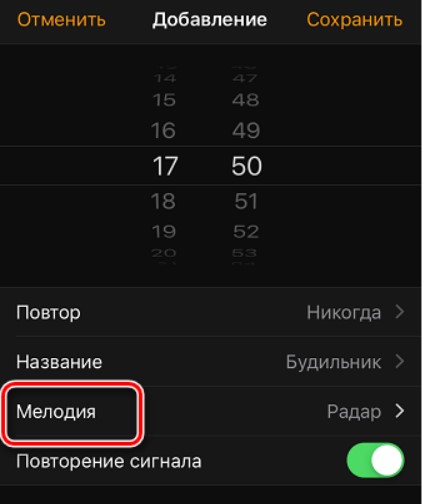
- В пункте «Вибрация» выбираем «Не выбрана».
Вариант 4 – Режим «Не беспокоить»
Скорее всего вы это знаете, но просто на всякий случай напомню, что при активации режима «Не беспокоить» вибрация тоже не будет работать. Лично у меня этот режим установлен на автоматическое включение на ночь, но можно активировать и через панель вручную:
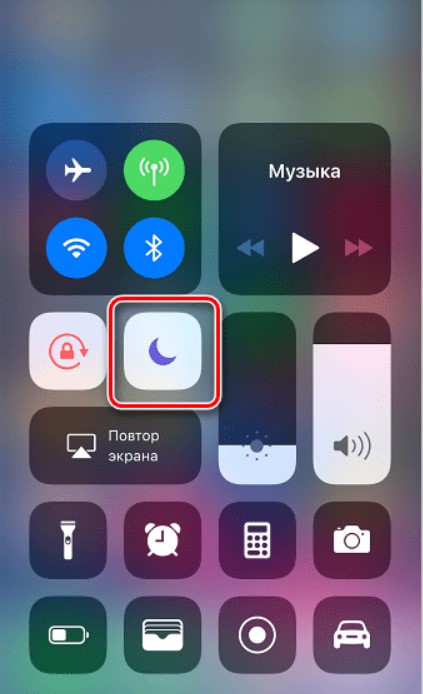
А еще можно воспользоваться вот этой фирменной «качелькой» на торце айфона:

